Med den nya UniversalCamerai ZBrush2019erbjuds en ännu mer noggrann hantering av kameraparametrar. Tack vare möjligheten att justera brännvidden och spara inställningar kan du hantera dina projekt mer effektivt och förbättra kommunikationen mellan ZBrush och andra 3D-program. Låt oss dyka ner i detaljerna och upptäcka hur du kan använda kameran optimalt.
Viktigaste insikter
- ZBrush 2019 erbjuder Universal Camera, som låter dig justera och spara brännvidden.
- Möjligheten att växla mellan olika kameravyer förbättrar flexibiliteten.
- De sparade kamerainställningarna kan överföras till andra 3D-program, vilket underlättar samarbetet.
Steg-för-steg-guide
För att effektivt använda Universal Camera, följ dessa enkla steg:
1. Aktivera Universal Camera
För att välja den nya kameran, öppna ditt projekt i ZBrush, gå till menyn "Draw" och aktivera kameraalternativet. Dra kameran till vänster på din användargränssnitt för snabb åtkomst.
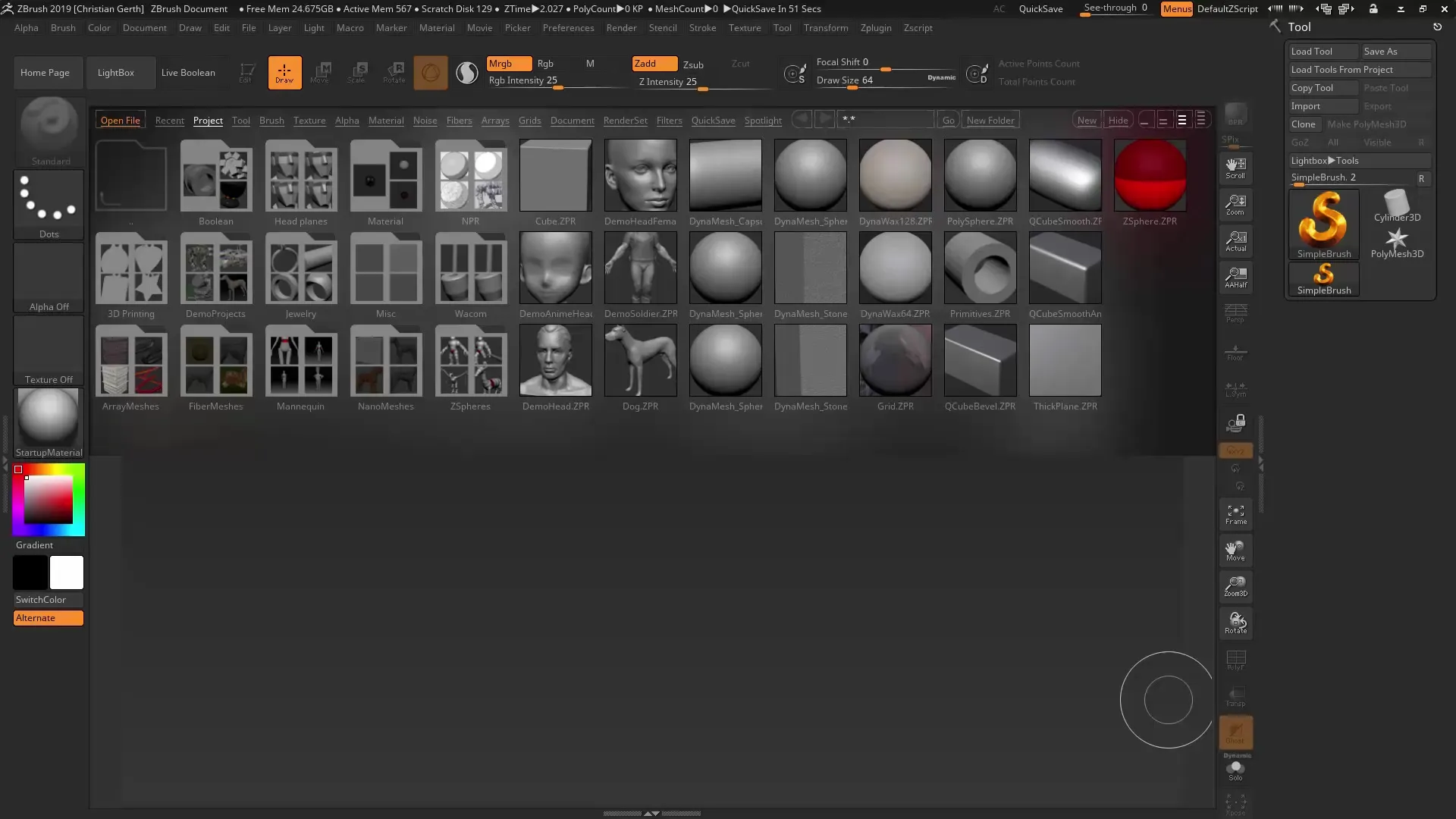
2. Justera brännvidd
Nu kan du justera brännvidden. Som standard har du möjlighet att välja en brännvidd på 85 mm för porträtt eller 18 mm för vidvinkelbilder. Se till att perspektivet är aktiverat, annars ser du inga ändringar i brännvidden.
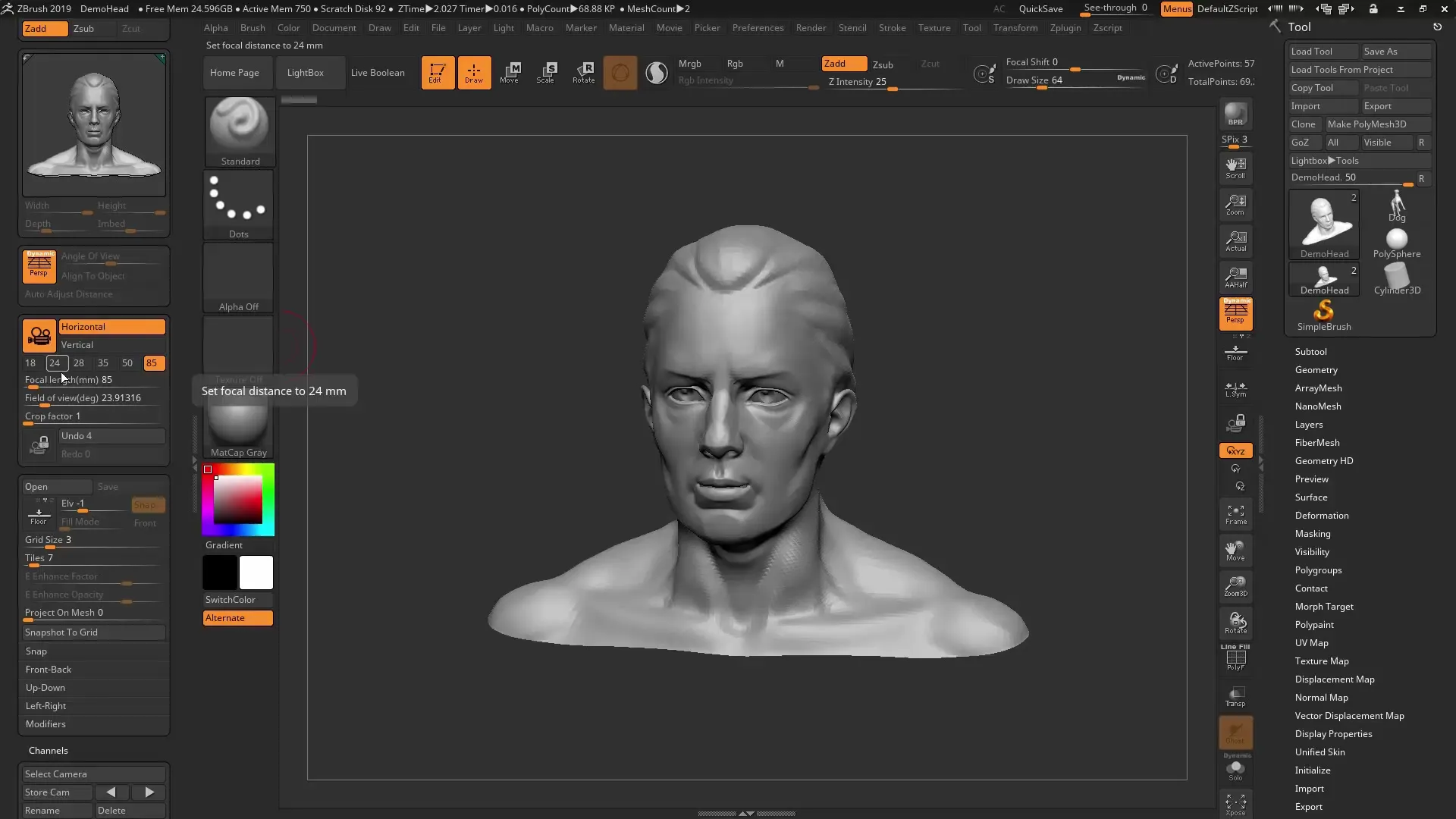
3. Spara inställningar
När du har definierat önskad brännvidd och vy kan du spara dessa inställningar. Under kamerakanalerna hittar du alternativet "Store Camera". Du kan ge vyn ett namn, till exempel "Framvy". Detta gör att du senare kan växla mellan olika vyer.
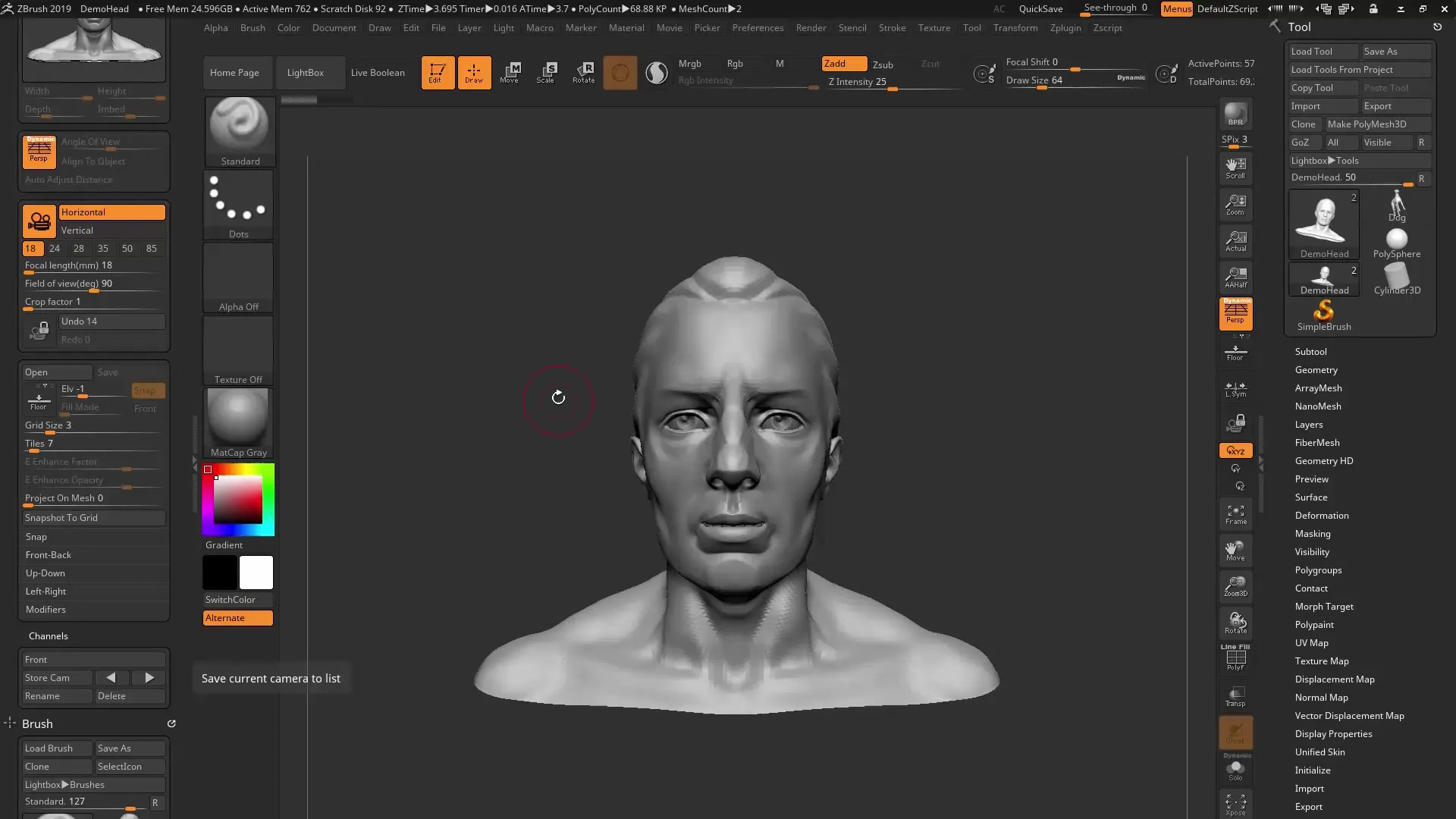
4. Växla mellan vyer
Når du har sparat flera vyer kan du enkelt växla mellan dem. Detta gör att du kan prova kreativa alternativ utan att förlora den ursprungliga kompositionen. Här kan du också justera brännvidden och spara inställningar för ytterligare vyer.
5. Stäng kameran under redigering
Om du vill behålla en vy medan du arbetar på din modell kan du "stänga" kameran. På så sätt kan du redigera modellen utan att vyn ändras. Detta är särskilt användbart när du arbetar med specifika detaljer.
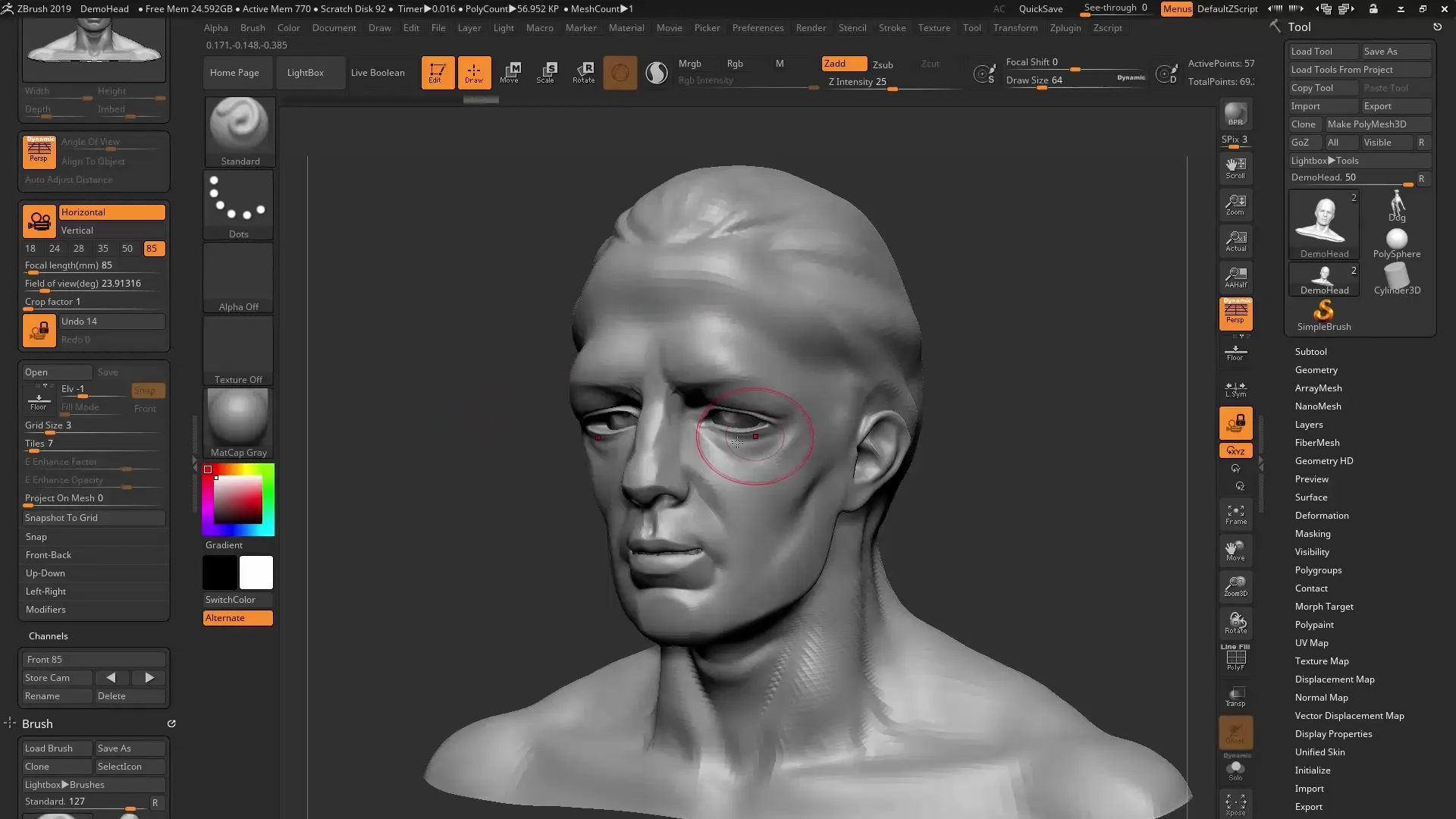
6. Rendering i ZBrush
För att skapa ett Renderingi ZBrush, välj rätt material- och bakgrundsfärg. Se till att du justerar polyframe i rendermenyn så att du bara ser ramen och inte fyllningen. När du har optimerat dina inställningar kan du utföra en BPR (Best Preview Render).
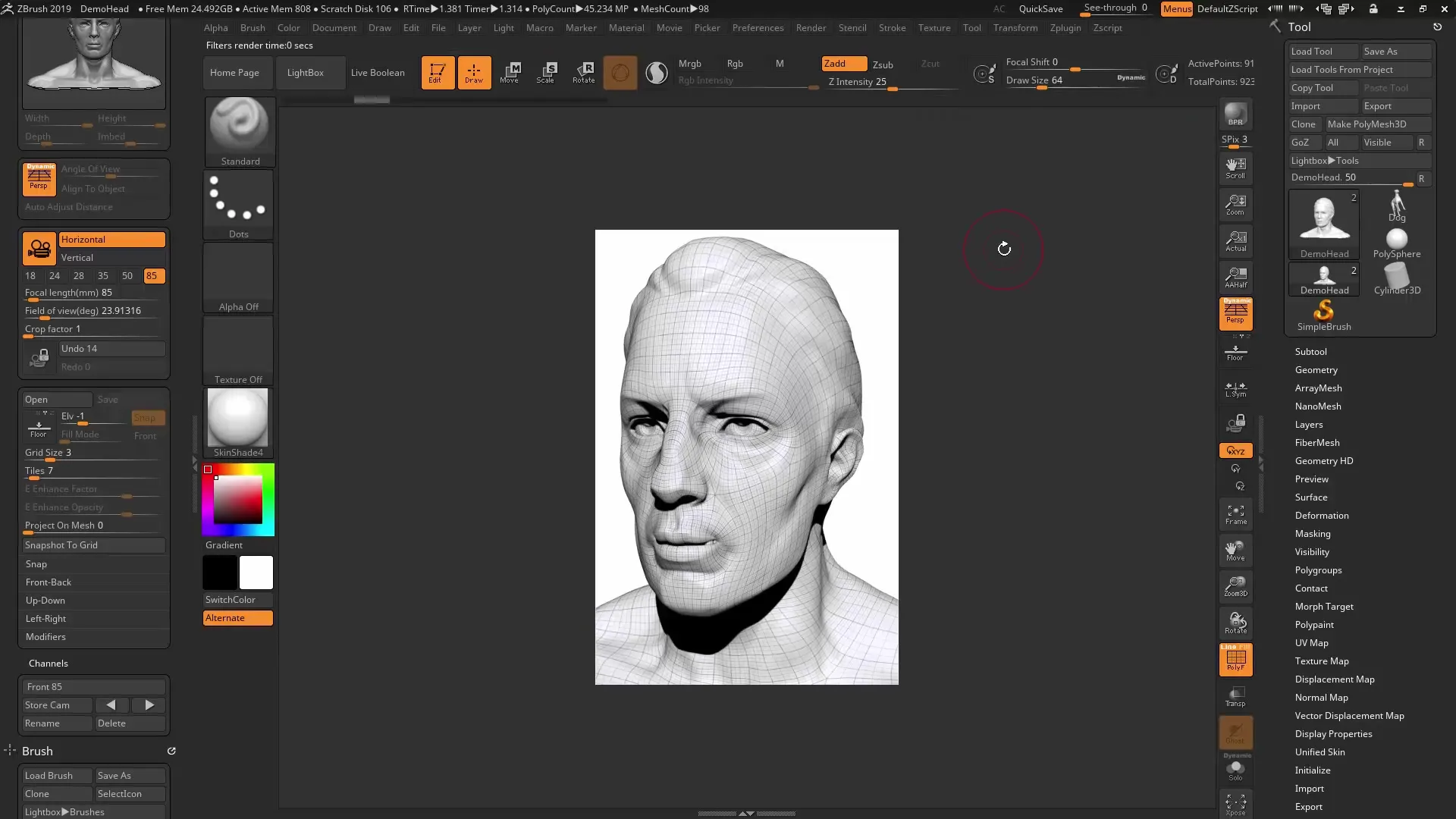
7. Överföring till Keyshot
Om du arbetar med Keyshot importerar du helt enkelt ditt ZBrush-dokument. Se till att behålla kamerainställningarna och formatet för att säkerställa att kommunikationen mellan båda programmen fungerar smidigt.
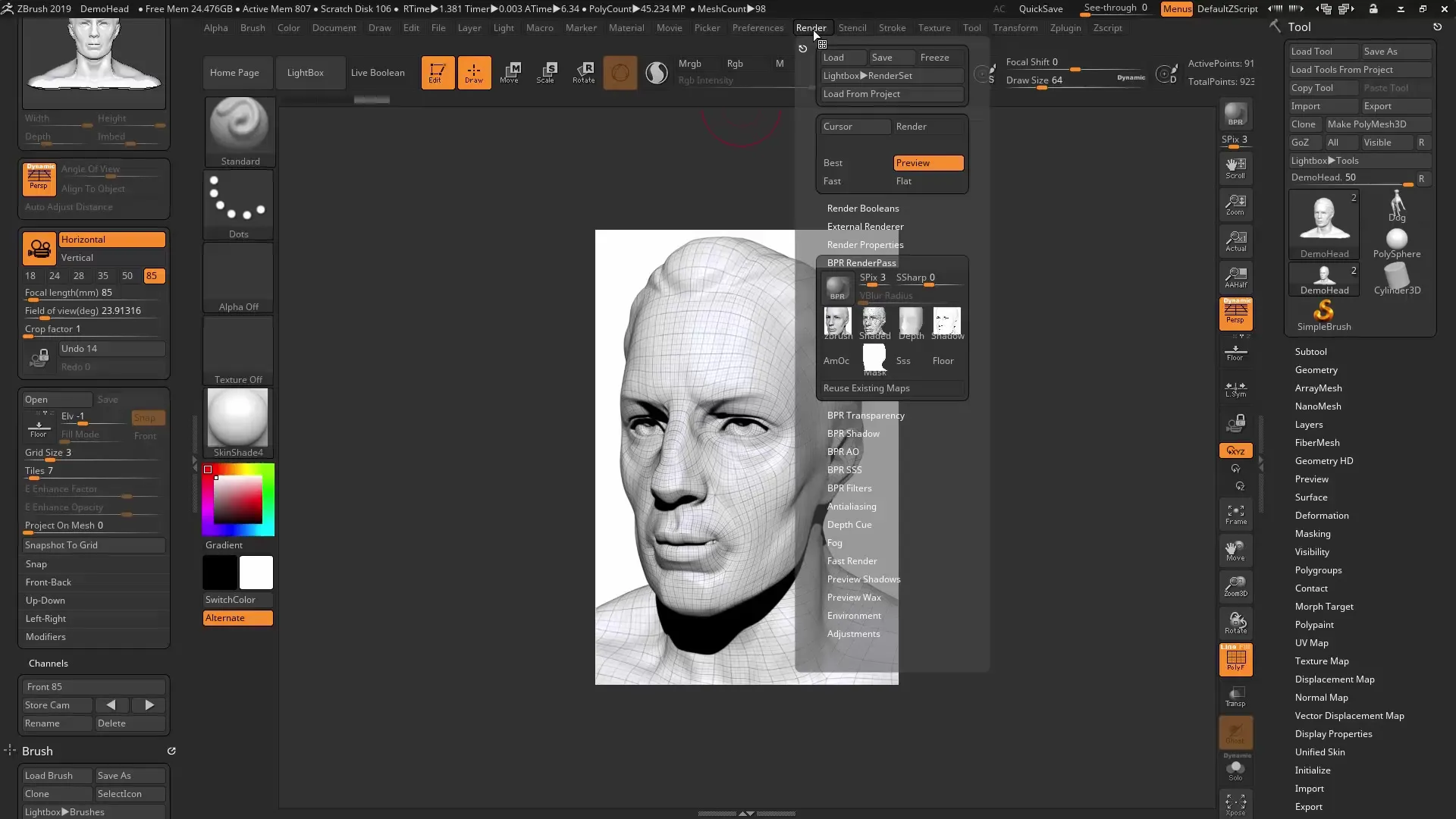
8. Rendering i Keyshot
I Keyshot kan du justera formatet och välja önskat material för din rendering. När du har ställt in inställningarna kör du renderingen och väntar tills processen är avslutad.
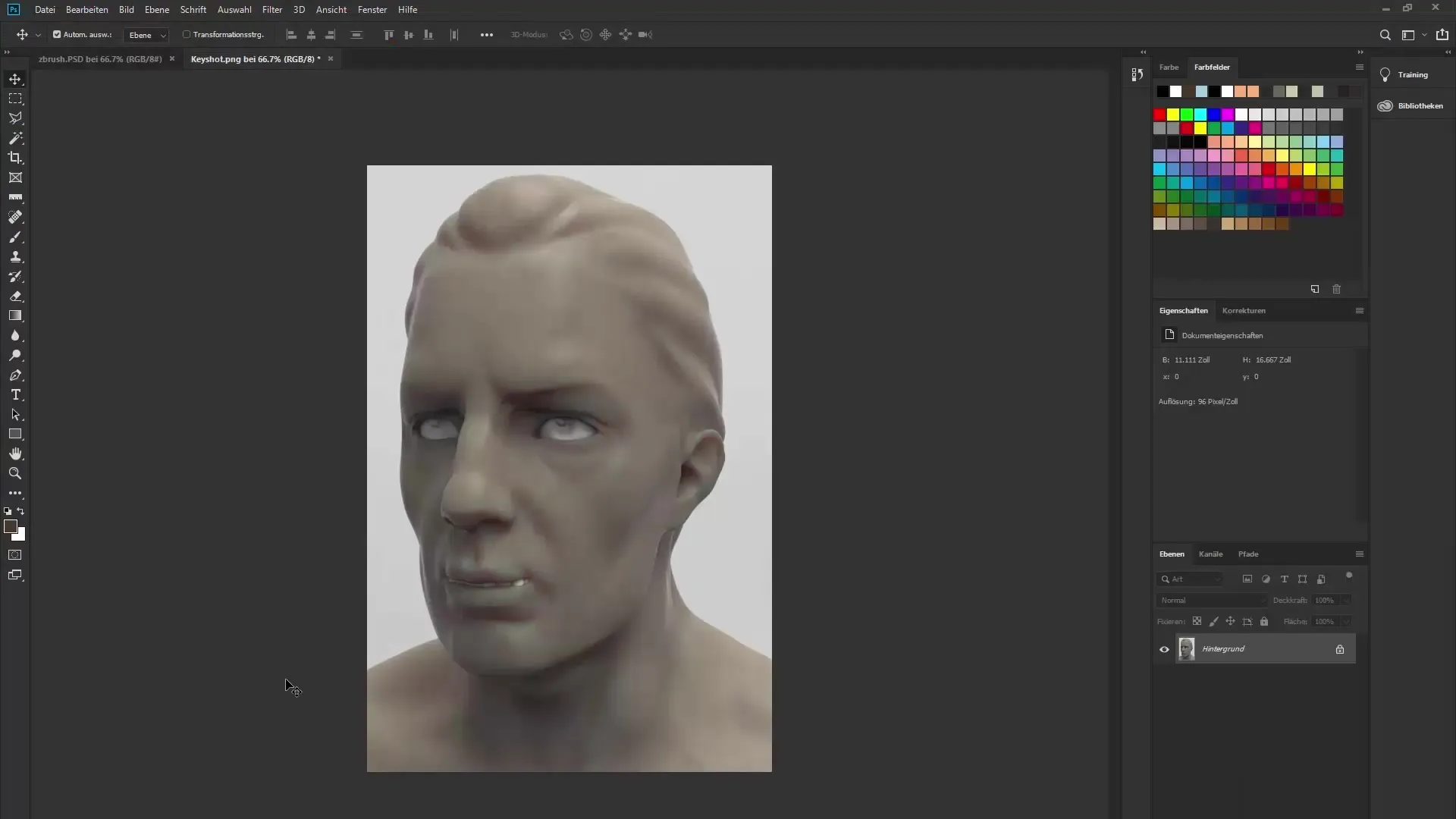
9. Sammanfoga i Photoshop
Öppna båda renderingarna i Photoshop och placera ZBrush-renderingen över Keyshot-renderingen. Med alternativet "Multiplicera" kan du kombinera de två lagren och finjustera resultaten för att skapa en tilltalande slutprodukt.
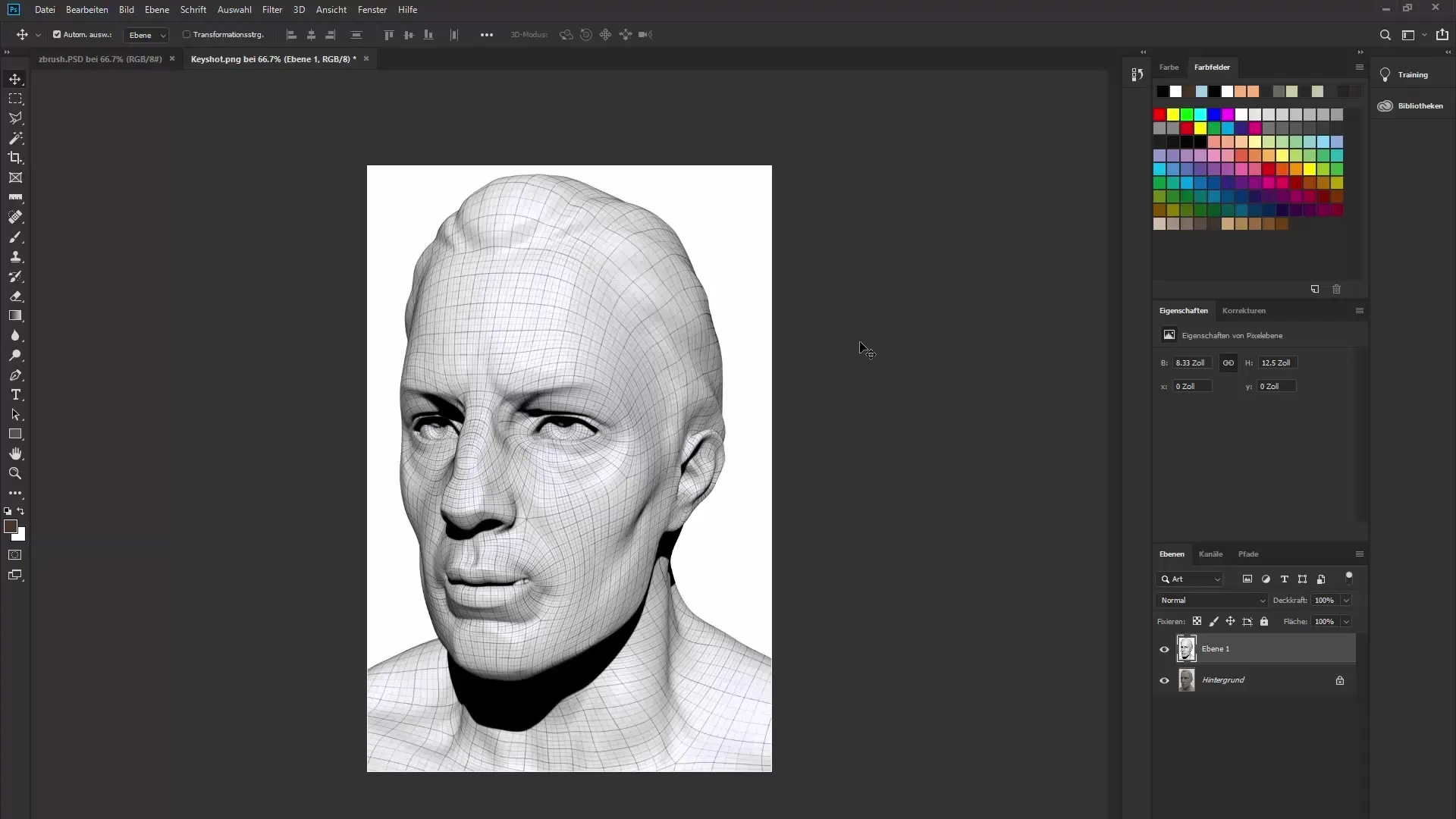
10. Slutförande och avslutning
Utnyttja möjligheterna med lagermasker för att dölja delar av renderingarna och skapa en harmonisk övergång mellan de två vyerna. På så sätt presenterar du dina 3D-modeller optimalt och kan utnyttja fördelarna med den nya Universal Camera i ZBrush fullt ut.
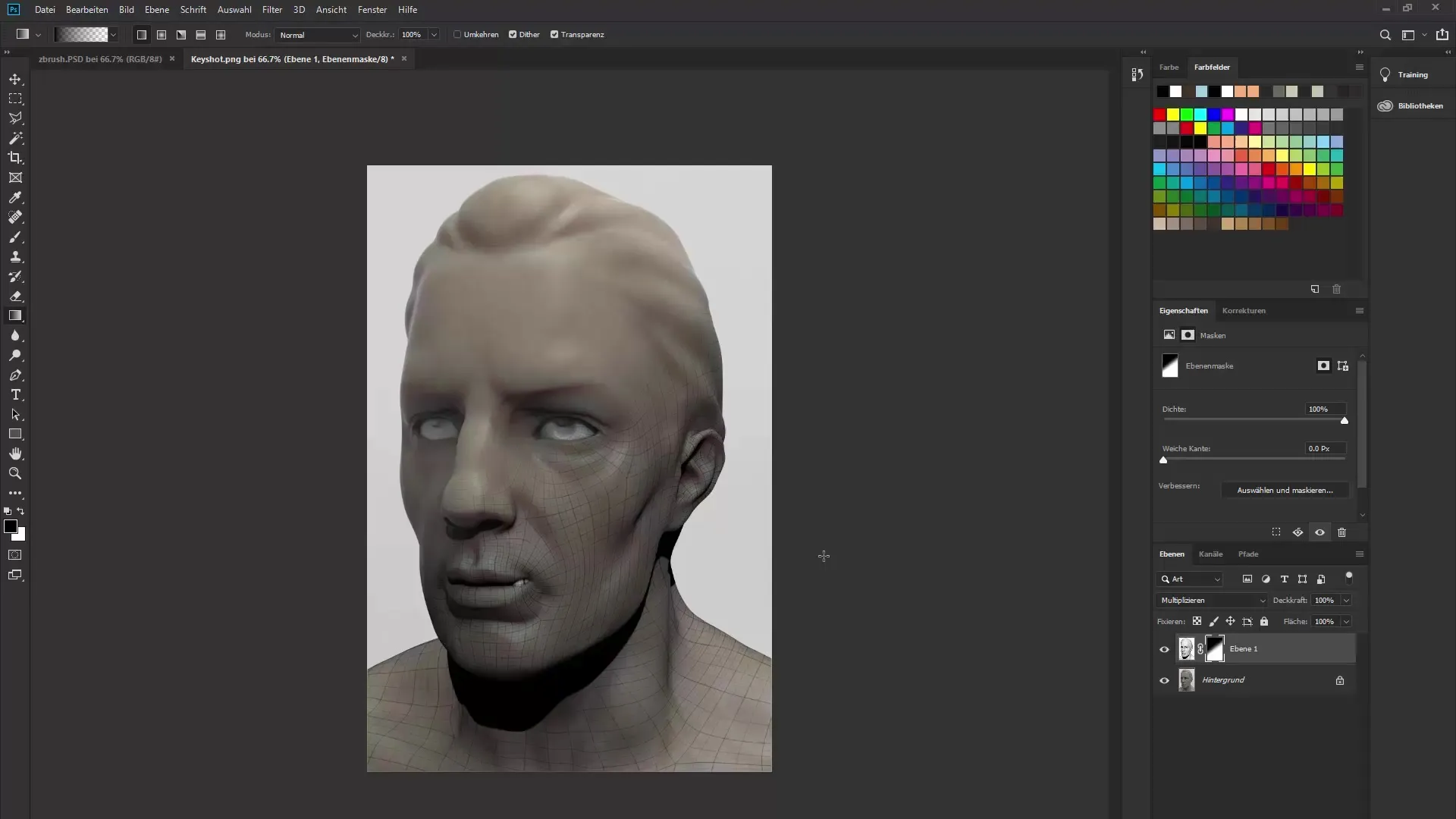
Sammanfattning – Universal Camera i ZBrush 2019: Optimal användning av de nya funktionerna
Introduktionen av Universal Camera i ZBrush 2019 revolutionerar sättet att arbeta med kameraparametrar. Du kan justera brännvidden, spara vyer och enkelt växla mellan dem. Dessa funktioner underlättar integrationen med andra 3D-program och förbättrar hela din arbetsflödesupplevelse.
FAQ
Vad är Universal Camera i ZBrush 2019?Universal Camera är en ny funktion som gör det möjligt att använda precisa kameraparametrar.
Hur kan jag justera brännvidden i ZBrush?Brännvidden kan justeras i menyn "Draw" genom att välja de relevanta värdena.
Kan jag spara kamerainställningar?Ja, du kan spara dina kameravyer under "Store Camera".
Hur kommunicerar Universal Camera med andra program?Kamerainställningarna kan exporteras till andra 3D-program som Keyshot.
Vad är en BPR i ZBrush?BPR står för Best Preview Render och är en metod för att skapa högkvalitativa renderingar direkt i ZBrush.


